Visszaállítása Windows 7 a meglévő
Mi a Sia hírhedt „újra telepíteni felett”? Azonnal azt mondom, hogy mi nem beszélünk frissít egy korábbi változata a Szelek később. Leírja, hogyan kell telepíteni ugyanazt a verziót a már megállapított - javítás telepítése. Ez a módszer megtartja az összes (vagy inkább - a túlnyomó többsége) telepített programok, a járművezetők és a beállításokat. Ebben az esetben a központi rendszer visszaáll az eredeti formájában, és ennek megfelelően Leállt rendszer hibák felhalmozódott, mivel a kezdeti telepítés. Vannak árnyalatok, melyik lesz. Eleinte - a követelmények és feltételek, csak ezzel, hogy akkor folytassa közvetlenül a folyamatot.
követelmények
Hol kap eloszlás
Tehát vetted a telepítő DVD vagy a letöltött képet, és kinyitotta a DVD-ROM-on vagy egy bootolható USB meghajtót. Hajtott!
A telepítési folyamat
- Helyezze be a lemezt, vagy egy USB flash meghajtót. Ha az automatikus lejátszás le van tiltva, akkor futtassa a setup.exe az elosztó gyökér. Ablak beállítása Ablakok | A Windows telepítése.

Kattintson a Telepítés | Telepítés most. Elindítja a telepítési folyamatot és elvezet minket a következő párbeszéd másolás után az ideiglenes fájlokat.
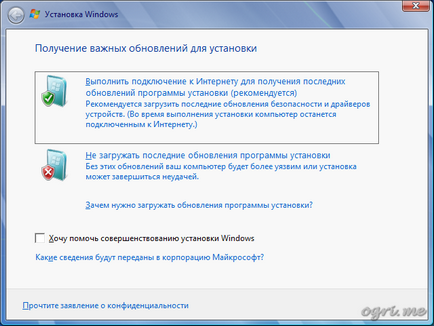
Miután a Microsoft azt állítja, hogy ez fontos - fontos! Az én tapasztalatom, azonban soha nem frissíti a telepítőprogram nem befolyásolja a további eljárást. Ha elfogadja, hogy fogadják őket, akkor a következő ablak lesz:
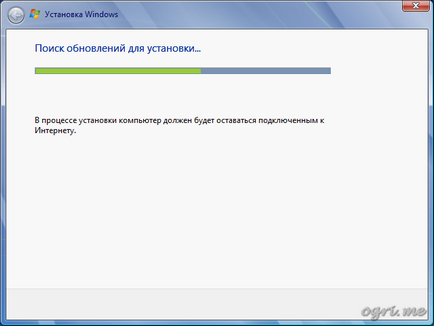
Kanyargó míg progressik, a telepítési folyamat folytatódik a szentségi:
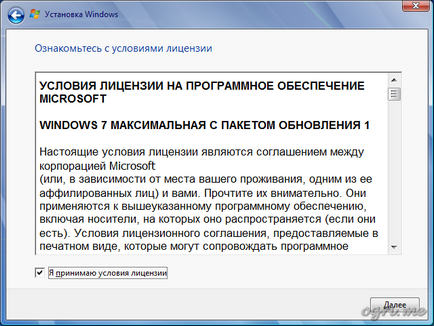
Figyelmesen olvassa el a megállapodás az elejétől a végéig. Ez azért van, mert valamilyen oknál fogva, össze? Jelölje be a és kattintson a Tovább gombra | Következő.
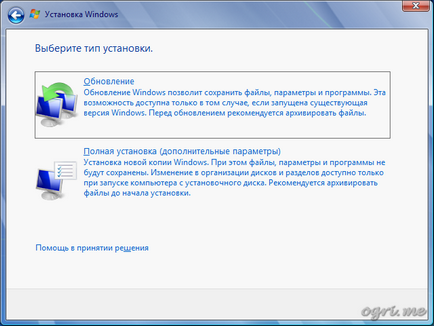
Kattints az első pont - frissítve | Frissíteni.
Most kiderül-e, hogy a rendszer frissíti magát.
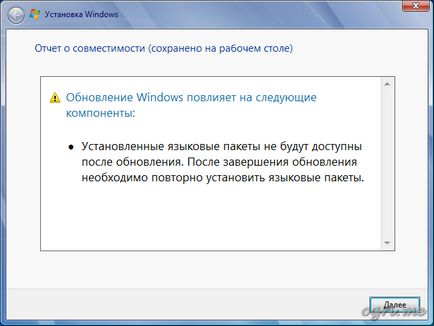
Amint azt már említettük. nyelvi csomag eredményeként a frissítés elbontásra kerül. Ugyanakkor néha van információra bizonyos eszközöket és alkalmazásokat, amelyek nem működnek megfelelően, miután újra a rendszert. Talán arra utal, hogy futó programok kompatibilitási módban a Windows korábbi verzióiban. Az én gyakorlatban ez az üzenet, de a valóságban soha semmit újratelepíteni nem - az összes illesztőprogramok és alkalmazások továbbra is működőképes a telepítés után. Azonban, hogy ez az üzenet figyelembe. A jelentés az asztalra mentett, és a telepítés után segíthet kezelni a hibás működését eszközök és alkalmazások, ha egy ilyen probléma továbbra is fennáll.
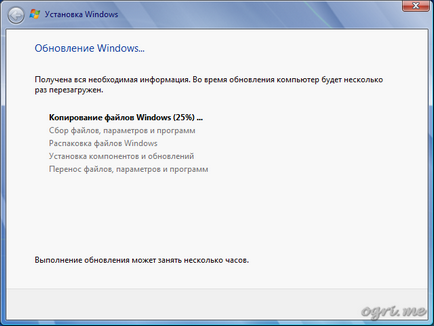
Ezután az egészet, mint egy tipikus telepítés azzal a különbséggel, hogy hozzáteszi, megőrzése és az azt követő helyreállítási programok és beállítások. A számítógép újraindul folyamat jelentett. Azt is írja, hogy a folyamat több óráig is eltarthat. Az én tapasztalataim - egy és fél óra az erőssége még a legerősebb nem vas. Mindenesetre, mielőtt a következő művelet pihenhet, és nézni egy pár epizód a kedvenc sorozat.
Képernyőt, ahol ismét van, hogy egy kéz az egér, - Windows telepítő.
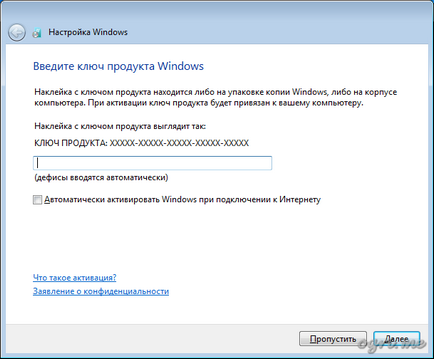
Mivel abban az esetben az első telepítés, bevezetése kulcsot és késeltethető amíg kattintva később kihagyása | Skip. Később, akkor választhat a különböző aktiválási eljárások, attól függően, hogy a matrica díszíti a kulcs „vagy a csomagoláson Windows-példányt, vagy a számítógép.” Ha igen, akkor adja meg a kulcsot ebben a szakaszban. Jelen esetben kattintson a gombra, illetve a Következő gombra | Következő.
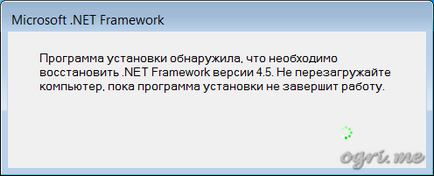
Miután a végleges telepítés lépés befejezése újraindítani a számítógépet, és akkor kapja meg kedvesen, a frissített OS lesz használatra kész. Csak akkor van szükség, hogy visszatérjen a frissítés, állítsa vissza a nyelvi csomagok esetén többnyelvű, jól, aktiválja a rendszert, ha ez nem történt meg a kilencedik lépést.